夸克App数据同步教程及方法详解
时间:2025-09-19 20:53:16 494浏览 收藏
还在为夸克App多设备数据不同步烦恼?本文为你详细解读夸克App数据同步方法,助你轻松实现书签、收藏、浏览记录等核心数据在不同设备间的无缝同步。通过云同步功能,确保所有设备登录同一账号并开启相关同步选项,即可自动同步核心数据。同时,利用夸克网盘的自动备份和同步盘功能,还能轻松同步照片、文档等文件。若网络不稳定,手动点击【立即同步】按钮,即可强制更新数据,确保多设备内容一致。快来学习这些实用技巧,告别数据不同步的困扰吧!
1、通过云同步功能可实现书签、收藏等数据在多设备间自动同步,需确保登录同一账号并开启书签、收藏等同步选项;2、使用夸克网盘的自动备份和同步盘功能,可跨设备同步照片、文档等文件;3、网络不稳定时可手动点击【立即同步】强制更新数据,确保多设备内容一致。

如果您在多个设备上使用夸克App,但发现数据未保持一致,可能是由于云同步功能未正确配置。以下是实现多设备间数据同步的具体操作方法。
本文运行环境:iPhone 15 Pro,iOS 18
一、通过云同步功能自动同步核心数据
夸克App的云同步功能可将书签、收藏、浏览记录等核心数据自动上传至云端,并在登录同一账号的其他设备上自动下载,实现无缝衔接。该功能依赖账号登录和网络连接,确保数据实时更新。
1、打开夸克App,点击右下角【我的】进入个人中心。
2、在个人中心页面,找到并点击【云同步】选项。
3、在云同步页面,开启需要同步的数据类型,如【书签】、【收藏】、【浏览记录】等。
4、确认所有设备均使用同一夸克账号登录,系统将在网络畅通时自动完成数据同步。
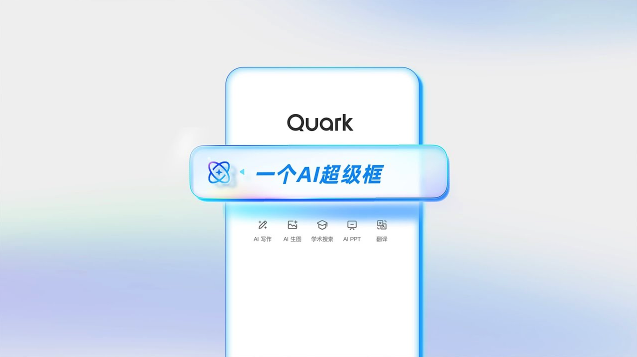
二、利用夸克网盘实现文件与文档的跨设备同步
对于文件类数据,如扫描件、文档、图片等,可通过夸克网盘的自动备份和同步盘功能进行管理。此方法适用于需要在不同设备间共享和编辑的文件,确保内容一致性。
1、进入夸克App的【网盘】页面,点击右上角设置图标。
2、开启【自动备份】功能,并选择需要同步的内容类型,例如“照片”、“文档”或“微信文件”。
3、对于特定文件夹的同步需求,可使用【同步盘】功能,将重要文件放入“同步盘”文件夹中。
4、在其他设备登录同一账号后,进入网盘即可访问同步盘内的所有文件,实现双向同步。
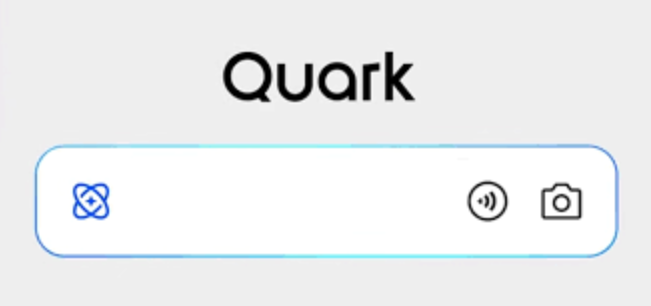
三、手动触发数据同步以确保即时更新
当自动同步未能及时反映最新数据时,可通过手动同步强制刷新云端与本地的数据状态。此方法适用于网络环境不稳定或需要立即查看最新数据的场景。
1、打开夸克App,进入【我的】页面。
2、点击【云同步】选项,进入同步设置界面。
3、在云同步页面,查找并点击【手动同步】或【立即同步】按钮。
4、等待同步过程完成,页面提示“同步成功”后,数据即在当前设备上更新至最新状态。
今天带大家了解了的相关知识,希望对你有所帮助;关于文章的技术知识我们会一点点深入介绍,欢迎大家关注golang学习网公众号,一起学习编程~
-
501 收藏
-
501 收藏
-
501 收藏
-
501 收藏
-
501 收藏
-
162 收藏
-
463 收藏
-
258 收藏
-
468 收藏
-
198 收藏
-
172 收藏
-
144 收藏
-
417 收藏
-
492 收藏
-
142 收藏
-
441 收藏
-
184 收藏
-

- 前端进阶之JavaScript设计模式
- 设计模式是开发人员在软件开发过程中面临一般问题时的解决方案,代表了最佳的实践。本课程的主打内容包括JS常见设计模式以及具体应用场景,打造一站式知识长龙服务,适合有JS基础的同学学习。
- 立即学习 543次学习
-

- GO语言核心编程课程
- 本课程采用真实案例,全面具体可落地,从理论到实践,一步一步将GO核心编程技术、编程思想、底层实现融会贯通,使学习者贴近时代脉搏,做IT互联网时代的弄潮儿。
- 立即学习 516次学习
-

- 简单聊聊mysql8与网络通信
- 如有问题加微信:Le-studyg;在课程中,我们将首先介绍MySQL8的新特性,包括性能优化、安全增强、新数据类型等,帮助学生快速熟悉MySQL8的最新功能。接着,我们将深入解析MySQL的网络通信机制,包括协议、连接管理、数据传输等,让
- 立即学习 500次学习
-

- JavaScript正则表达式基础与实战
- 在任何一门编程语言中,正则表达式,都是一项重要的知识,它提供了高效的字符串匹配与捕获机制,可以极大的简化程序设计。
- 立即学习 487次学习
-

- 从零制作响应式网站—Grid布局
- 本系列教程将展示从零制作一个假想的网络科技公司官网,分为导航,轮播,关于我们,成功案例,服务流程,团队介绍,数据部分,公司动态,底部信息等内容区块。网站整体采用CSSGrid布局,支持响应式,有流畅过渡和展现动画。
- 立即学习 485次学习
